הוספת הערות ל-PDF, או הערות, יכולה להיות משימה קשה בעת שימוש בפוטושופ או ב-Gimp למטרה זו. עם זאת, אתה יכול להקל בהרבה על משימה זו באמצעות Preview, אפליקציית Mac מובנית. תכונה מעט ידועה של Preview היא שהיא יכולה לעזור לך להוסיף הערות לקבצי PDF.
במדריך זה נראה לך כיצד להוסיף הערות לקובצי PDF באמצעות תצוגה מקדימה. הדרכה זו אינה דורשת תוכנה נוספת.
הערת קובצי PDF בתצוגה מקדימה
כדי להתחיל, פתח את אפליקציית התצוגה המקדימה ב-Mac שלך. לאחר שהתצוגה המקדימה הושקה לחלוטין, פתח את א PDF מסמך על ידי התבוננות ב- סרגל הכלים של אפל. הסתכל לכיוון הצד השמאלי של סרגל הכלים. הקלק על ה קוֹבֶץ אוֹפְּצִיָה. כאשר תעשה זאת, יופיע תפריט נפתח. מתפריט זה, פשוט לחץ על לִפְתוֹחַ אוֹפְּצִיָה. כעת תתבקש לפתוח מסמך PDF מהכונן הקשיח שלך.

לאחר פתיחת ה-PDF בתצוגה מקדימה, הסתכל לכיוון אמצע ה- סרגל הכלים של אפל. מצא את האפשרות שכותרתה כלים ולחץ על זה. כאשר תעשה זאת, יופיע תפריט נפתח. הסתכל לחלק התחתון של התפריט, שם תראה אפשרות מסומנת הערה. העבר את העכבר מעל אפשרות זו כדי להציג את כלי ההערות.
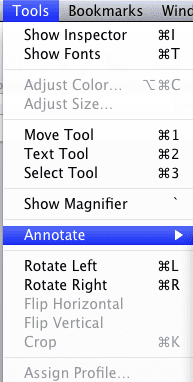
כעת תוכל לבחור כיצד תרצה להוסיף הערות לקובץ ה-PDF שלך. לדוגמה, אתה יכול להוסיף טקסט ל-PDF שלך באמצעות כלי הטקסט, או להשתמש בכלי הסגלגל כדי להוסיף אליפסה. זה תלוי בך!
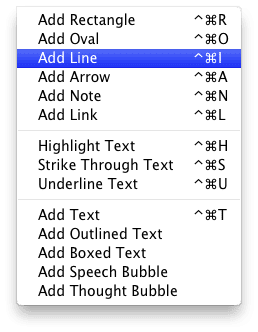
לאחר שבחרת כלי, פשוט לחץ על ה-PDF כדי להוסיף את ההערה. אתה יכול להוסיף הערות בכל מקום ב-PDF, אז אל תהסס להיות יצירתי!
הערה: בעת הוספת הערות, ייתכן שתתבקש לעשות זאת לבטל נעילה ה-PDF. כדי לבטל את נעילת ה-PDF, פשוט לחץ על הכפתור המסומן לבטל נעילה. לחצן זה ממוקם בצד שמאל של החלון. אם אתה מעדיף לשכפל את הקובץ, פשוט לחץ על לְשַׁכְפֵּל כפתור הממוקם בצד ימין של החלון.
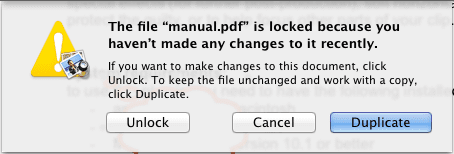
אנו מקווים שנהניתם ממדריך זה של Apple Tool Box. חזור בקרוב לקבלת טיפים, טריקים ועוד Mac ו-iOS!

אובססיבי לטכנולוגיה מאז הגעתו המוקדמת של A/UX לאפל, Sudz (SK) אחראית על ניהול העריכה של AppleToolBox. הוא מבוסס מלוס אנג'לס, קליפורניה.
Sudz מתמחה בכיסוי כל הקשור ל-macOS, לאחר שסקרה עשרות פיתוחים של OS X ו-macOS במהלך השנים.
בחיים קודמים, סודז עבדה בסיוע לחברות Fortune 100 עם שאיפות הטכנולוגיה והטרנספורמציה העסקית שלהן.